 > HOME > 2019年06月
> HOME > 2019年06月 ボットが急につぶやかなくなったなど、動作が止まってしまった場合は、こちらをクリックしてください。
ボットが急につぶやかなくなったなど、動作が止まってしまった場合は、こちらをクリックしてください。
【重要なお知らせ】2024年4月からの料金変更について
【重要なお知らせ】(マメタ)ポイントの終了につきまして
2023年4月 X(旧Twitter)の復旧方法について
LINEで選択ボタン型のボットを作るには?(FAQ&Tips)
2019年06月24日
「Botbird」についてよくいただくご質問や、知ればもっと便利に使える小ワザをご紹介します。
Q.LINEで選択ボタン型のボットを作るには?
A.LINEで選択ボタン型のボットを作りたい場合は、Botbirdの設定では行うことが出来ませんが、「Botbird for Business」をご利用頂くと、LINE株式会社(LINE Corp.)が提供しているメッセージを自動配信するためのサービス「LINE Messaging API」と連携した高性能なボットを作成することが出来ます。
Botbird for Business ヘルプ
LINEとの連携設定
https://help.botbird.biz/2017/12/07/line-connect/
LINE WORKS 連携設定方法
https://help.botbird.biz/2018/09/23/line-works-connect/

<「Botbird for Business」を利用したLINEボットの表示例>
「Botbird for Business」でLINEアカウントと連携後、必要に応じたメッセージ設定を行って下さい。
また、「Botbird for Business」と共に「LINE Official Account Manager」でカスタマイズを行うと、画像を使って視覚的にアピールできる、メッセージも作成することが出来ます。
「Botbird for Business」は、企業向けBotbirdとして銘打っていますが、もちろん個人でもご利用頂けます。
また、国内外のさまざまなサービスと連携可能なため、Botbirdよりも高性能なチャットボットを作成することが出来ます。
お試し期間は無料でご利用頂けますので、WEBにボットを貼り付けてみたい方は、ぜひ一度お試し下さい。
Botbird for Business
https://botbirdbiz.com/
------------------
現在、こちらのコメント欄でのご質問・お問い合わせは受け付けておりません。
恐れ入りますが、ご利用に関する不明点などございましたら
https://metabirds.net/inquiry.php
よりお問い合わせください。
------------------
| Botbirdヘルプ |
Botbirdヘルプトップ
| ボット設定(はじめに) |
ボット初期設定方法
ログイン・ログアウト方法
各メニューについて
機能アップ、各プランの案内
ボットの状態一覧
| 各種ボット作成方法 |
X(旧Twitter)botの作り方(基本無料)
Facebookメッセンジャー チャットボットの作り方(無料)
LINE チャットボットの作り方(無料)
Skypeチャットボットの作り方(無料)
Azure Bot Service(Bot Framework)接続方法
Telegramチャットボットの作り方(無料)
ChatGPT連動ボットの作り方
| ボット詳細設定 |
定期(ランダム)ボット
時報ボット
@返信ボット
キオク(好感度・ニックネーム)
タイムライン返信ボット
RSSボット
手動ボット
置き換えタグ一覧
X(旧Twitter)独自アプリ設定
ボット設定トップ
返信優先権アイテム
| 困った時は |
よくある質問
WEBに貼り付けるボットを作るには?(FAQ&Tips)
2019年06月19日
「Botbird」についてよくいただくご質問や、知ればもっと便利に使える小ワザをご紹介します。
Q.WEBに貼り付けるボットを作るには?
A.WEB・ブログに作成したボットを貼り付けたい(表示させたい)場合は、Botbirdの設定では行うことが出来ませんが、「Botbird for Business」の「WEBチャットボックス設定」をご利用頂くと、ご自身で用意されたWEBページや、ブログ上で作成したボット利用することが出来ます。
Botbird for Business ヘルプ
WEBページ・ブログにボットを表示させるには?(ボット設定:WEBチャットボックス設定)
https://help.botbird.biz/2017/08/09/web-chatbox/

<「Botbird for Business」での設定例>
「Botbird for Business」に登録・ログイン後、「WEBチャットボックスタグ」の下の各種設定欄で行えますので、必要に応じたカスタマイズを行うことが出来ます。
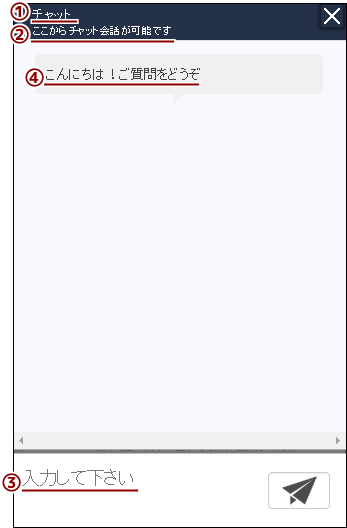
<設置例>
「WEBチャットボックス設定」初期設定時のまま「TEC29」ブログ内カスタムプラグインとして設置した場合(WEBブラウザ:Google Chrome)
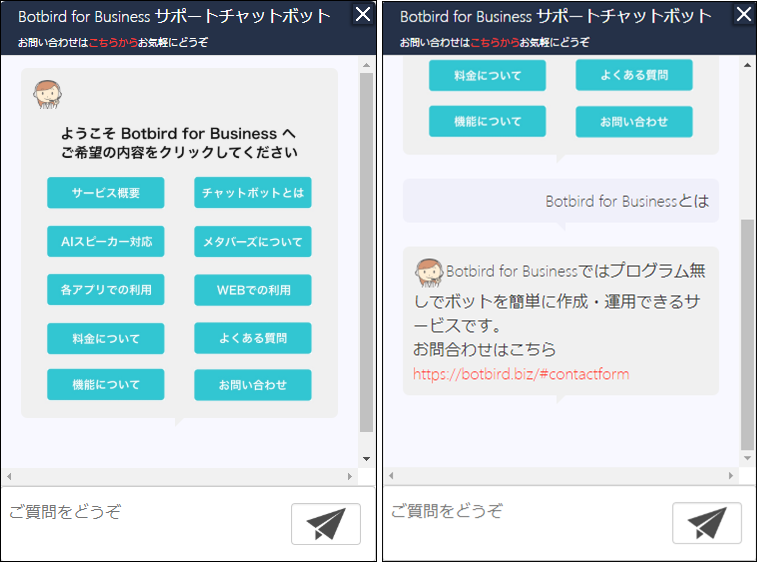
<カスタマイズ後の設置例:Botbird for Business>
「Botbird for Business」は、企業向けBotbirdとして銘打っていますが、もちろん個人でもご利用頂けます。
また、国内外のさまざまなサービスと連携可能なため、Botbirdよりも高性能なチャットボットを作成することが出来ます。
お試し期間は無料でご利用頂けますので、WEBにボットを貼り付けてみたい方は、ぜひ一度お試し下さい。
Botbird for Business
https://botbirdbiz.com/
------------------
現在、こちらのコメント欄でのご質問・お問い合わせは受け付けておりません。
恐れ入りますが、ご利用に関する不明点などございましたら
https://metabirds.net/inquiry.php
よりお問い合わせください。
------------------
| Botbirdヘルプ |
Botbirdヘルプトップ
| ボット設定(はじめに) |
ボット初期設定方法
ログイン・ログアウト方法
各メニューについて
機能アップ、各プランの案内
ボットの状態一覧
| 各種ボット作成方法 |
X(旧Twitter)botの作り方(基本無料)
Facebookメッセンジャー チャットボットの作り方(無料)
LINE チャットボットの作り方(無料)
Skypeチャットボットの作り方(無料)
Azure Bot Service(Bot Framework)接続方法
Telegramチャットボットの作り方(無料)
ChatGPT連動ボットの作り方
| ボット詳細設定 |
定期(ランダム)ボット
時報ボット
@返信ボット
キオク(好感度・ニックネーム)
タイムライン返信ボット
RSSボット
手動ボット
置き換えタグ一覧
X(旧Twitter)独自アプリ設定
ボット設定トップ
返信優先権アイテム
| 困った時は |
よくある質問
つぶやき先のX(旧Twitter)アカウントを切り替えるには?(FAQ&Tips)
2019年06月13日
「Botbird」についてよくいただくご質問や、知ればもっと便利に使える小ワザをご紹介します。
Q.つぶやき先のX(旧Twitter)アカウントを切り替えるには?
A.ボットのつぶやき先に指定してあるX(旧Twitter)アカウントを切り替えたい場合は、「X(旧Twitter)連携の再設定」と「出力先の再設定」を行うとアカウントを変更することが出来ます。
少々複雑になってしまいますが、以下の通りに再設定を行うと退会をせずにアカウントを切り替えられますので、ぜひお試しください。
metabirds (Botbird/SLMaMe) HELP:X(旧Twitter)/Facebook連携の再設定方法
http://help.metabirds.net/e1380698.html
■X(旧Twitter)連携の再設定方法
X(旧Twitter)アカウント/LINEアカウントでの認証を利用してBotbirdに登録している方は、ログイン方法をIDとパスワード方式に変更しませんと、再設定を行うことが出来ません。
1.ログイン情報(IDとパスワード)を確認してください
再設定を行う際に、アカウントIDとパスワードが必要になります。
元々IDとパスワードを利用してログインされている方は問題ありませんが、「X(旧Twitter)アカウントでの簡単登録」(X(旧Twitter)認証を利用した登録)を行っていた場合は、以下の手順で進めてください。
1)Botbirdログイン後に表示される画面左上に表示されるIDをメモしてください

2)Botbirdログイン後に表示される上部メニュー「会員情報の設定」もしくは、左側メニュー「会員設定>会員情報編集」をクリックしてください

3)メールアドレスを登録してください
会員情報の変更にはメールアドレスの登録が必要となります。(メールアドレスはパスワードの復旧に利用されます。)
確実に弊社からのメールが受信出来る正しいメールアドレスを入力してください。

メールアドレスの登録時に、もし登録時に入力していたパスワードを忘れてしまった場合は、新たなパスワードも入力してください。
また、パスワードは再設定を行う際に必要となりますので、ページ左上に表示されているIDと共に必ずメモしておいてください。
2.「X(旧Twitter)ログイン連携の解除」を行います
Botbirdログイン後に表示される上部メニュー「会員情報の設定」もしくは、左側メニュー「会員設定>会員情報編集」画面に下部にある「Twitterログイン連携の解除」欄の「連携情報を解除する」をチェックしてください。

3.切り替え先のX(旧Twitter)アカウントを利用してログインしてください
会員情報の変更、X(旧Twitter)ログイン連携の解除を終えましたら、一旦ログアウトして「新たに設定したいX(旧Twitter)アカウント」を利用して、再度ログインしてください。
https://metabirds.net/admin/login.php

再度、連携させるIDとパスワードでのログイン画面が表示されますので、IDとパスワードを入力してログインしてください。
以降、連携ログインが可能となります。
■出力先の再設定方法
1.ボットトップを開いてください
ログイン後、「ボットトップ(ボット設定)」を開きます。
https://metabirds.net/admin/bot_top.php

2.出力先の解除を行ってください
すでに連携出力の設定済みの場合、出力先アカウント名の下に「Cancel」と表示されます。
これを選択し、出力設定を解除してください。

3.出力先の再設定を行ってください
出力設定を解除後、「Connect w/X(旧Twitter)」を押すと出力先の再設定を行うことが出来ます。
「新たに設定したいX(旧Twitter)アカウント」を設定してください。

------------------
現在、こちらのコメント欄でのご質問・お問い合わせは受け付けておりません。
恐れ入りますが、ご利用に関する不明点などございましたら
https://metabirds.net/inquiry.php
よりお問い合わせください。
------------------
| Botbirdヘルプ |
Botbirdヘルプトップ
| ボット設定(はじめに) |
ボット初期設定方法
ログイン・ログアウト方法
各メニューについて
機能アップ、各プランの案内
ボットの状態一覧
| 各種ボット作成方法 |
X(旧Twitter)botの作り方(基本無料)
Facebookメッセンジャー チャットボットの作り方(無料)
LINE チャットボットの作り方(無料)
Skypeチャットボットの作り方(無料)
Azure Bot Service(Bot Framework)接続方法
Telegramチャットボットの作り方(無料)
ChatGPT連動ボットの作り方
| ボット詳細設定 |
定期(ランダム)ボット
時報ボット
@返信ボット
キオク(好感度・ニックネーム)
タイムライン返信ボット
RSSボット
手動ボット
置き換えタグ一覧
X(旧Twitter)独自アプリ設定
ボット設定トップ
返信優先権アイテム
| 困った時は |
よくある質問
Botbirdを退会するには?(FAQ&Tips)
2019年06月13日
「Botbird」についてよくいただくご質問や、知ればもっと便利に使える小ワザをご紹介します。
Q.Botbirdを退会するには?
A.Botbirdを退会されたい場合は、以下の手順でお手続きをお願いいたします。
※※※退会する前にご確認ください※※※
「連携させているX(旧Twitter)アカウントを変更したいから」という理由でBotbirdを退会される方がいらっしゃいます。
ボットに連携させているアカウントを変更したい場合は、Botbirdを退会しなくてもこちらの方法で再設定出来ますので、ぜひ退会される前にお試しください!!
 つぶやき先のX(旧Twitter)アカウントを切り替えるには?(FAQ&Tips)
つぶやき先のX(旧Twitter)アカウントを切り替えるには?(FAQ&Tips)http://help.metabirds.net/e1677557.html
■Botbird 退会方法
1.退会したいアカウントでログインしてください
2.会員情報編集ページを開いてください
Botbirdログイン後に表示される上部メニュー「会員情報の設定」もしくは、左側メニュー「会員設定>会員情報編集」をクリックしてください。
3.注意事項を必ず確認してください
退会処理を行いますと、ボット・設定情報等すべてのコンテンツが削除され、ログイン出来なくなりますので、現在ログイン中の会員IDでマメタ残高のご利用などのサービスが利用出来なくなりますので、充分にご注意ください。
また、Stripe/PayPalで有料プランをご利用の方は、必ず事前にStripe/PayPal側での購読解除を行ってください(Stripe/PayPalキャンセル方法はこちら)。
4.退会ページに進んでください
上記注意事項を全て確認しましたら[退会]をクリックし、退会ページに進んでください。
退会ページ内の各案内をご覧頂いた上で退会を希望される場合は、退会理由をお選びください。
また、詳しい退会理由をご記載頂けますと幸いです。
5.チェックを入れて退会ボタンを押してください
今一度各注意事項をご確認頂けましたら、チェックボックスをチェックし[退会]ボタンを押してください。
これまでご利用頂きまして、誠に有難うございました。
------------------
現在、こちらのコメント欄でのご質問・お問い合わせは受け付けておりません。
恐れ入りますが、ご利用に関する不明点などございましたら
https://metabirds.net/inquiry.php
よりお問い合わせください。
------------------
| Botbirdヘルプ |
Botbirdヘルプトップ
| ボット設定(はじめに) |
ボット初期設定方法
ログイン・ログアウト方法
各メニューについて
機能アップ、各プランの案内
ボットの状態一覧
| 各種ボット作成方法 |
X(旧Twitter)botの作り方(基本無料)
Facebookメッセンジャー チャットボットの作り方(無料)
LINE チャットボットの作り方(無料)
Skypeチャットボットの作り方(無料)
Azure Bot Service(Bot Framework)接続方法
Telegramチャットボットの作り方(無料)
ChatGPT連動ボットの作り方
| ボット詳細設定 |
定期(ランダム)ボット
時報ボット
@返信ボット
キオク(好感度・ニックネーム)
タイムライン返信ボット
RSSボット
手動ボット
置き換えタグ一覧
X(旧Twitter)独自アプリ設定
ボット設定トップ
返信優先権アイテム
| 困った時は |
よくある質問
ログインしなくてもボット機能を低下しないようにするには?(FAQ&Tips)
2019年06月10日
「Botbird」についてよくいただくご質問や、知ればもっと便利に使える小ワザをご紹介します。
Q.ログインしなくてもボット機能を低下しないようにするには?
A.Botbirdでは、ご利用状況によって下記の通りに動作状態が変更される仕様となっています。
「定期(ランダム)ボット(URL付加時はジャンプページ経由となります)」「Botbirdアプリでの返信」以外の動作が停止します。
管理画面にログインして頂くことで再びボットの動作を開始することが出来ます。
metabirds (Botbird/SLMaMe) HELP:ボットの状態一覧
http://help.metabirds.net/e1234387.html
Botbirdにログインをすると、ログイン時から最大100日間ボット機能を維持することが出来ますが、ログインをしなくてもボット機能を低下させたくない(ボット機能をずっと維持したい)場合は、有料登録を行ってください。

Botbird:有料プランのご案内
https://metabirds.net/admin/plan.php
------------------
現在、こちらのコメント欄でのご質問・お問い合わせは受け付けておりません。
恐れ入りますが、ご利用に関する不明点などございましたら
https://metabirds.net/inquiry.php
よりお問い合わせください。
------------------
| Botbirdヘルプ |
Botbirdヘルプトップ
| ボット設定(はじめに) |
ボット初期設定方法
ログイン・ログアウト方法
各メニューについて
機能アップ、各プランの案内
ボットの状態一覧
| 各種ボット作成方法 |
X(旧Twitter)botの作り方(基本無料)
Facebookメッセンジャー チャットボットの作り方(無料)
LINE チャットボットの作り方(無料)
Skypeチャットボットの作り方(無料)
Azure Bot Service(Bot Framework)接続方法
Telegramチャットボットの作り方(無料)
ChatGPT連動ボットの作り方
| ボット詳細設定 |
定期(ランダム)ボット
時報ボット
@返信ボット
キオク(好感度・ニックネーム)
タイムライン返信ボット
RSSボット
手動ボット
置き換えタグ一覧
X(旧Twitter)独自アプリ設定
ボット設定トップ
返信優先権アイテム
| 困った時は |
よくある質問



